Примітка.: Ця стаття зробила свою роботу та скоро буде видалена. Щоб не з’являлися повідомлення "Сторінку не знайдено", ми видаляємо посилання, про які знаємо. Якщо ви створили посилання на цю сторінку, видаліть їх. Так ми разом зробимо Інтернет кращим.
Панель інструментів " креслення ", доступна в попередніх версіях кількох Microsoft 365 програм, замінено на вкладку " Знаряддя для креслення ". На стрічці можна швидко знайти команди, потрібні для певного завдання.
Команди впорядковано в логічні групи на вкладках, як-от група Буфер обміну на вкладці Основне. Кожна вкладка відноситься до певного типу діяльності, наприклад написання тексту чи створення макету сторінки. Щоб не загромаджувати стрічку, деякі вкладки відображаються лише в потрібний момент. Наприклад, вкладка " Знаряддя для креслення " з'являється, лише якщо вибрати фігуру, лінію або інший графічний об'єкт. Якщо зняти виділення з графічного об’єкта, вкладка Засоби креслення зникне.
Ви завжди можете повернути її, двічі клацнувши лінію, фігуру або інший графічний об’єкт. Коли ви вставляєте фігуру або лінію, з’являються додаткові вкладки з параметрами форматування й ефектами, які раніше містилися на панелі рисування, а також новими функціями, як-от "Експрес-стилі".
Щоб виконати більшість завдань, які раніше виконувалися за допомогою панелі рисування (вставлення фігури, креслення лінії, додавання об’єкта WordArt тощо), тепер потрібно вибрати команду на вкладці Вставлення стрічки в групі Ілюстрації або Текст.
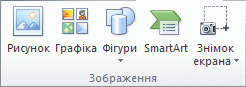
Група Ілюстрації на вкладці Вставлення в програмі Excel
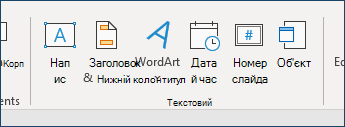
Група ' ' текст ' ' на вкладці ' ' Вставлення ' ' у програмі PowerPoint.
Інші завдання виконуються за допомогою вкладки " Формат фігури " або " засоби креслення " після створення лінії, фігури або об'єкта WordArt.
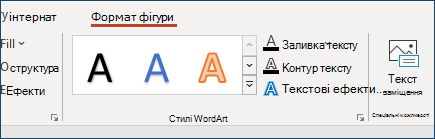
Група " стилі WordArt " на вкладці " Формат фігури ", як показано в PowerPoint.










